- Многие пользователи Windows получают раздражающие Вы хотите разрешить этой веб-странице доступ к вашему буферу обмена? оповещать, когда они открывают веб-сайт.
- Этот процесс становится раздражающим, потому что вам нужно предоставлять или запрещать доступ каждый раз, когда вызывается буфер обмена.
- Чтобы отключите это сообщение, вы должны использовать надежный сторонний менеджер буфера обмена.
- Вы также можете изменить некоторые настройки в окне Internet Explorer, следуя нашему руководству ниже.

Комфортный буфер обмена это лучший инструмент для управления вашими действиями копирования / вырезания / вставки. Получите полный обзор всех действий с буфером обмена и управляйте ими без потери данных. Этот мощный инструмент может:
- Сохраняйте историю буфера обмена, чтобы отслеживать все изменения
- Поддерживает все форматы буфера обмена (изображения, тексты, ссылки, файлы и т. Д.)
- Идеально совместим с Windows 10 и Windows 7
Загрузите лучший инструмент для управления
ваши действия копирования / вырезания / вставки
При использовании Internet Explorer или любого другого программного обеспечения, связанного с этим браузером, вы можете получить Вы хотите разрешить этой веб-странице доступ к вашему буферу обмена? тревога. Это сообщение будет отображаться по умолчанию каждый раз, когда веб-сайт или веб-страница будет пытаться получить доступ к информации, хранящейся в памяти буфера обмена. Другими словами, это предупреждение системы безопасности о том, что данные буфера обмена могут быть доступны и могут быть изменены.
Таким образом, при получении этого предупреждения вам необходимо предоставить или запретить доступ, и вам необходимо повторять этот процесс каждый раз, когда осуществляется доступ к памяти буфера обмена. Таким образом, работа с этим предупреждением может оказаться весьма утомительной. В этой статье вы узнаете, как отключить это сообщение. Вот что вам нужно сделать.
Как отключить Вы хотите разрешить этой веб-странице доступ к вашему предупреждению о буфере обмена
- Открыть Internet Explorer на вашем устройстве с Windows 10 - щелкните значок Cortana и в поле поиска введите Internet Explorer.
- В Internet Explorer щелкните значок Настройки значок, расположенный в правом верхнем углу.
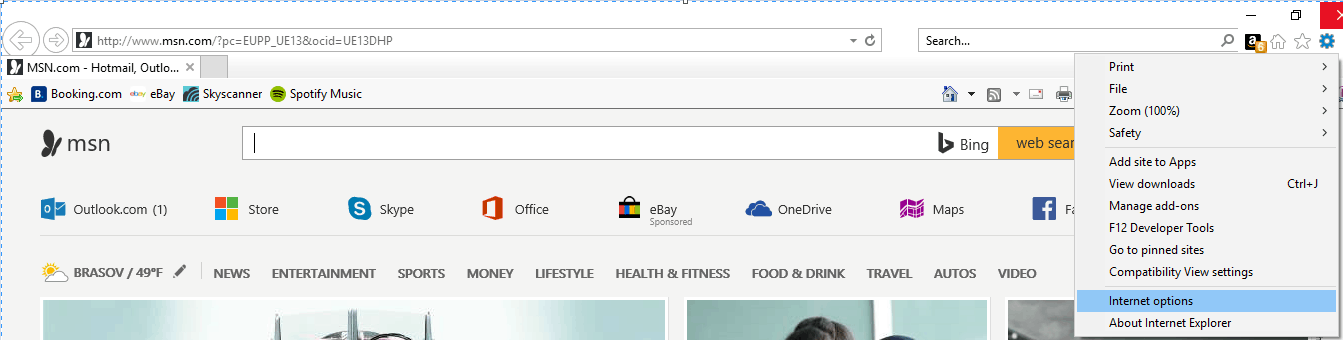
- Затем щелкните значок настройки интернета подано.
- Затем переключитесь на Безопасность таб.
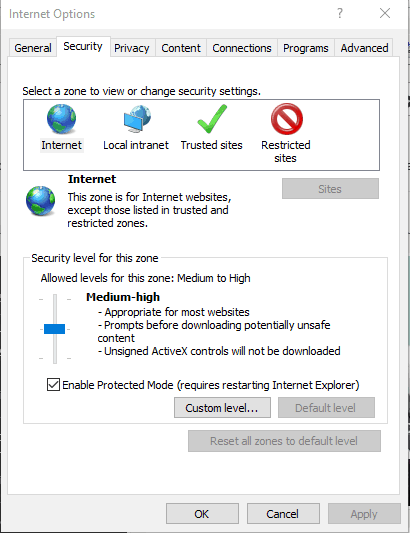
- Оттуда нажмите на Интернет и выберите Пользовательский уровень.
- Прокрутите вниз и в разделе "Сценарии" найдите "разрешить программный доступ к буферу обмена' Вход.
- Щелкните Включить, а затем сохраните изменения.
Это должно быть все. Вы больше не должны получать это предупреждение системы безопасности при использовании Internet Explorer или приложений, связанных с этим клиентом веб-браузера. Конечно, вы можете снова включить эту функцию, выполнив те же действия, описанные выше - просто измените значение «Разрешить программный доступ к буферу обмена» на «Отключить».
Используйте сторонний менеджер буфера обмена
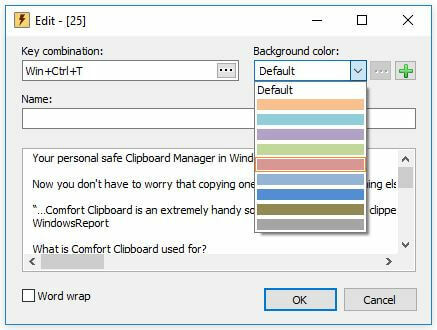
Чтобы избавиться от этой проблемы, которая очень возможна из-за некоторых системных ошибок, вы можете использовать Комфортный буфер обмена Pro. Этот инструмент позволит вам выполнять несколько операций с вырезанным контентом, чтобы оптимизировать работу с скопированными данными. вот некоторые из наиболее важных функций этого замечательного менеджера буфера обмена:
- Доступная информация о скопированном / вырезанном контенте
- Редактирование фрагментов текста
- Выбор горячих клавиш для выбранного контента
- Цветовой код
- Перетащите прямо из буфера обмена
Вы можете приобрести этот инструмент на официальном сайте, но у него также есть бесплатная версия, которую вы можете попробовать.

Комфортный буфер обмена Pro
Сохранение, организация и доступ к файлам или тексту в буфере обмена - важная вещь во многих различных рабочих процессах.
Если у вас есть какие-либо вопросы, связанные с только что объясненным процессом устранения неполадок, используйте поле для комментариев ниже или заполните наши контактная форма - мы постараемся как можно скорее помочь вам с лучшими советами, приемами и пошаговыми руководствами по Windows 10.
![FIFA 17 не запускается [ПОШАГОВОЕ РУКОВОДСТВО ПО ИСПРАВЛЕНИЮ]](/f/470126ca8bbf18363742d0e62e0a6e25.jpg?width=300&height=460)
![Проблемы с медленным Wi-Fi в Surface Book 2 [ЛУЧШИЕ РЕШЕНИЯ]](/f/ea1b6b81811e5f8af3dcf3c2c4af40b3.jpg?width=300&height=460)
![В Windows 10 нет режима высокой производительности [СОВЕТ ЭКСПЕРТА]](/f/63c1c6809a817a184f6d262d2758292f.jpg?width=300&height=460)